티스토리 뷰

요즘은 스마트폰을 이용하여 동영상을 만들거나 간단한 프로그램을 활용하여 영상제작을 하는 것이 예전보다 많이 보편화되고 접근이 쉬워진 것을 느낄 수가 있습니다.
하지만 영상편집에서 조금 더 많은 특수효과를 넣기 위하여서는 역시 조금은 무거운 영상편집 도구를 사용해야 하는데요. 유명한 프리미엄 프로 같은 영상편집 도구는 사용하는데 매달 비용이 들어가게 되어 약간 부담스러운 부분이 있는 것도 사실입니다.
다행히도 무료로 사용할 수 있으면서 상당히 많은 고급 기능을 지원하는 영상편집 프로그램이 있는데요. 그것이 바로 다빈치 리졸브라는 영상편집 프로그램입니다.
그래서 오늘은 다빈치 리졸브(Davinci Resolve)를 활용하여서 영상에 블러효과를 주어 모자이크 처리하는 방법에 대해서 알아보도록 하겠습니다.
다빈치 리졸브가 설치되어 있지 않으시다면 아래 내용을 참고해주세요
2020/05/02 - [유튜브] - 무료 영상편집 프로그램 다빈치 리졸브 다운 및 설치 방법. - Davinci Resolve
다빈치 리졸브 동영상 블러효과 넣는 방법
1. 우선 모자이크 처리를 원하는 부분의 시작점과 끝 부분을 면도날 모양의 아이콘을 활용하여 Cut 작업을 진행하여 줍니다.

2. 화면 아래에 보면 컬러 탭이 있으며 선택하여 컬러 탭으로 이동하여 줍니다.

3. 조금 전에 Cut 작업을 한 동영상 클립을 선택한 다음 화면 중간쯤 아이콘이 모여 있는데 여기서 둥근 원 모양의 아이콘을 선택하여 줍니다.

4. 둥근 타원형 모양을 선택하였다면 바로 아래에 Window라는 메뉴가 나오는데 여기서 화면에 모자이크 처리를 할 모양의 아이콘을 선택하여 줍니다.

5. 모자이크 처리할 아이콘을 선택하면 화면에 모자이크 될 영역이 나타나며 원하는 위치로 드래그하고 크기도 조절하여 줍니다.

6. 화면 오른쪽 위에 Openfx를 선택하면 ResolveFX Blur 메뉴가 나오는데 여기서 Mosaic Blur를 선택하여 드래그하여 바로 왼쪽 빨간 박스에 올려놓아 줍니다.

7. 드래그하여 적용이 되면 오른쪽 세팅 메뉴가 활성화되는데 Pixel Frequency는 픽셀의 크기를 정하는 것이며 수치를 높이면 모자이크 픽셀의 크기가 작아지게 되며, Smooth Strength는 흐림의 강도를 조절할 수가 있습니다.

Pixel Frequency 조절
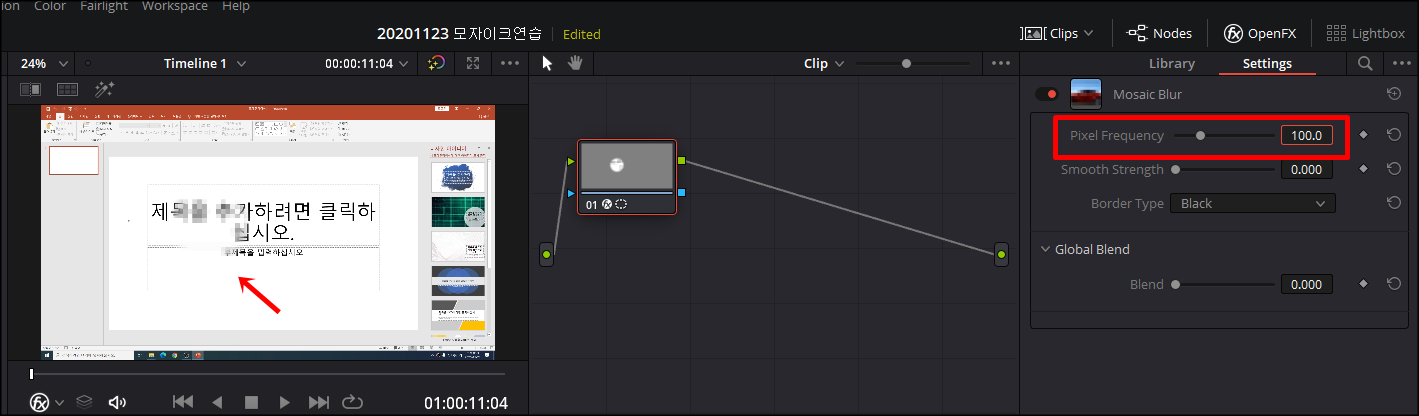
Smooth Strength 조절

함께 보면 더 좋은 포스팅
2020/07/31 - [유튜브] - 다빈치 리졸브 영상 피부보정 하는방법 (피부 뽀샵효과)
2020/06/14 - [유튜브] - 영상 잡음제거 - 다빈지 리졸브 노이즈 리덕선 – Davinci Resolve noise Reduction